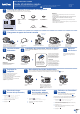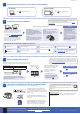Quick Setup Guide
©2018BrotherIndustries,Ltd.Tousdroitsréservés.
PourlesFAQ,ledépannageetpourtéléchargerdeslogicielsetdesmanuels,visitezsupport.brother.com.
Pourlesspécificationsproduit,consultezleGuide de l'utilisateur en ligne.
11
Sélection du périphérique à connecter à votre appareil
12
Connexion de votre ordinateur
13
Autre conguration sans l
14
Impression ou numérisation à l'aide de votre appareil mobile
VotreappareilmobiledoitêtreconnectéaumêmeréseausansfilquevotreappareilBrother.
D01D84001-01
Insérezledisqued'installationdansvotrelecteur
deCD/DVDoutéléchargezlePackagePilote&
Logicielàpartirdel'undessitessuivants:
PourWindows
®
:support.brother.com/windows
PourMac:support.brother.com/mac
Sivousutilisezunsystèmed'exploitationdistribué
récemmentsurvotreordinateur,visitezlessites
ci-dessuspourobtenirdesinformationssurles
misesàjourdepiloteetdelogiciel.
Suivez les instructions et invites à l'écran.
PourWindows
®
:
Sil'écranBrothern'apparaîtpas
automatiquement,allezàOrdinateur
(Poste de travail/Ce PC).Double-cliquez
surl'icôneduCD/DVD-ROM,puisdouble-
cliquezsurstart.exe.
PourMac:
Pourquelepilotesoitpleinementfonctionnel,
nousvousrecommandonsdechoisirlepilote
CUPSlorsdel'ajoutd'uneimprimante.
Pour les utilisateurs de réseaux :
Remarques importantes à propos
de la sécurité du réseau
Lemotdepassepardéfautdela
gestionàpartirduWebestsituéà
l’arrièredel’appareiletestidentifiépar
«Pwd».
Nousrecommandonsdechanger
immédiatementlemotdepassepar
défautpourutiliserlesoutils/utilitaires
duréseauentoutesécuritéetpour
protégervotreappareilcontreles
accèsnonautorisés.
Sivousneparvenezpasàtrouvercetteinformation,
demandezàvotreadministrateurréseauouaufabricant
dupointd'accès/routeursansfil.
Silaconfigurationéchoue,
redémarrezvotreappareilBrother
etvotrepointd'accès/routeursans
fil,etrépétezl'étape
13
.
IdentifiezleSSID(nomduréseau)ainsiquelacléderéseau(motdepasse)sur
votrerouteuroupointd'accèssansfiletnotez-lesdansletableauci-dessous.
SélectionnezleSSID(nomduréseau)
devotrepointd'accès/routeuretentrez
lacléderéseau(motdepasse).
Unefoislaconfigurationdela
connexionsansfilréussie,l'écran
tactileaffiche[Connecté].
Allezà
12
pourinstallerlelogiciel.
Allezà
14
pourinstallerles
applications.
SSID (nom du réseau)
Clé de réseau (mot de passe)
Ordinateur Appareil mobile
Allezà
12
etsuivezlesinstructions.
Allezà
13
etsuivezlesinstructions.
Pour un ordinateur
Pour un appareil mobile
Terminé
Impossible de se connecter? Vérifiez ce qui suit :
Brothermetrégulièrementàjourlemicroprogrammepourajouterdes
fonctionnalitésetappliquerdescorrectifsdebogues.
Pourrechercherlemicroprogrammeleplusrécent,visitezlesitesupport.
brother.com/up7.
Mêmesivousnedisposezpasd'unpointd'accès/routeursansfil,vous
pouvezconnectervotrepériphériqueetvotreappareildirectement.Pour
obteniruneaidesupplémentaireconcernantleréseausansfil,visitezle
sitesupport.brother.com/wireless-support.
BrotherSupportCenterestuneapplicationpourmobilequi
fournitlesdernièresinformationsdepriseenchargepourvotre
produitBrother.
Visitezl'AppStoreouGooglePlay™pourtéléchargercette
application.
Réseausansfil
Réseaucâblé
ConnexionUSB
Redémarrezvotrepointd'accès/routeur
sansfil(sipossible).
Sileproblèmepersiste,allezà
13
.
Déconnectezlecâble.
Sileproblèmen'esttoujourspasrésolu,visitez
support.brother.compourconsulterlesFAQet
lessectionsdedépannage.
Redémarrezvotreappareiletvotre
ordinateur,puisallezà
12
.
Allezàvotreappareil,
puisappuyezsur
>
[Assist config.]>
[Oui].
Supportsansfilsupplémentaire:support.brother.com/wireless-support
Téléchargement
Pouruneconnexionparréseaucâbléet
parUSB:
Localisezlebonport(enfonctiondu
câblequevousutilisez)àl'intérieurde
l'appareilcommeindiqué.
Applications en option
Vouspouvezimprimeretnumérisersurvotreappareilmobileenutilisant
diversesapplications.Pourdesinstructions,consultezleGuide de
l'utilisateur en ligne.
SSID:XXXXXXX
Cléderéseau:XXXX
AirPrintestdisponiblepourtouslesappareilsiOS
compatibles,dontiPhone,iPadetiPodtouch.Vous
n'avezpasbesoindetéléchargerunlogicielpourutiliser
AirPrint.Pourplusd'information,consultezleGuide de
l'utilisateur en ligne.
Téléchargezetinstallezl'applicationMopria
®
Print
ServicedepuisGooglePlay™àl'aidedevotreappareil
Android™.
Téléchargezetinstalleznotreapplicationgratuite
Brother iPrint&Scandepuisunmagasind'applications
mobiles,parexempleAppStore,GooglePlay™ou
Microsoft
®
Storeàl'aidedevotreappareilmobile.